如何修復 iPhone 和 iPad 上的 iCloud 鎖
沒有什麼可悲的事,就是為了讓自己擁有您最喜歡的 iPhone 或 iPad 設備的最新品牌而努力工作,只是為了讓您意識到非常重要的 iCloud 選項已被所有者或公司鎖定,無法觸及。賣給你了。 如果沒有 iCloud 選項,您將無法備份您的信息,也無法保護您的隱私。 正是出於這個原因,我隨身攜帶瞭如何修復 iCloud 鎖定方法。 很多人一直認為,由於某些因素,iCloud鎖無法被超越。 然而,多虧了技術,我來這裡是為了證明所有懷疑的湯姆斯。
有瞭如何修復 iCloud 鎖定方法,您在購買 iPhone 或 iPad 時不再擔心或感到壓力,因為您自己的樂趣或舒適。 在本文中,我將介紹如何在幾分鐘內修復 iCloud 鎖定的三個最基本和最簡單的步驟。
- 方法 1:通過 Apple 修復 iCloud 鎖
- 方法2:如何通過所有者修復iCloud鎖
- 方法 3: 如何通過官方 iPhoneUnlock 修復 iCloud 鎖
- 方法 4:如何使用高效工具修復 iCloud
方法 1:通過 Apple 修復 iCloud 鎖
最近,蘋果曾試圖禁止其用戶解鎖 iCloud 存儲,這可能是由於盜竊和隱私洩露案件的增加。 然而,該公司停止這個 iCloud 鎖修復過程似乎為時已晚,因為他們現在幫助用戶解鎖 iCloud 鎖。 以下是 Apple 作為公司提供的最常用的 iCloud 鎖定修復方法之一。
步驟 1: 輸入您的登錄詳細信息
要訪問您的設備,您首先需要輸入您的唯一 Apple ID 和密碼並登錄您的設備。
步驟 2: 查找我的iPhone
獲得對設備的訪問權限後,找到“查找我的 iPhone”選項並將其關閉。 此特定選項通過鎖定您的 iCloud 作為安全措施來發揮作用。 這也是您無法訪問 iCloud 帳戶的主要原因。
步驟 3: 恢復您的設備
關閉“查找我的 iPhone”選項後,通過刪除所有數據和設置來重置設備。 您可以按照此過程執行此操作。 單擊設置>常規>重置>刪除內容和所有設置。 此過程會將您的設備完全擦除到默認狀態。 您還應該注意,此過程可能因版本而異。
步驟 4: 登錄
將手機恢復到默認狀態後,按照步驟 1 中的說明使用您的 Apple 詳細信息登錄。登錄後,只需使用新的詳細信息設置 iPad 或 iPhone。 此外,嘗試訪問 iCloud 選項以確保鎖不再可用。 一旦您對所看到的內容感到滿意,只需退出並再次登錄以確保安全。 如果一切正常,那麼您就可以開始了。
方法 3: 如何通過官方 iPhoneUnlock 修復 iCloud 鎖
修復 iCloud 鎖最好、最安全、最快捷的方法之一是使用 官方iPhoneUnlock. 在 iCloud 激活鎖移除過程的幫助下,您可以輕鬆繞過 iCloud 激活鎖並將其從您的設備中完全移除。 以下是一個詳細的過程,說明您如何可以放心地無縫完成此操作,您的數據和所有有價值的信息都將保留在適當的位置。
步驟 1: 購買服務
要解鎖 iCloud 鎖,使用此方法,您首先必須獲得這樣做的權利。 只需購買他們的服務即可獲得這些權利。 向您收取的費用取決於您設備的型號。 要購買這些服務,請訪問 網站 的官方 iPhoneUnlock 並選擇“iCloud Unlock”到其“iCloud Unlock/Activation Lock Removal”功能,然後從下拉列表中輸入您的 IMEI 號碼,如下圖所示。 找到手機品牌或型號後,單擊“添加到購物車”選項卡。 您將要支付的價格將顯示在您的右側。
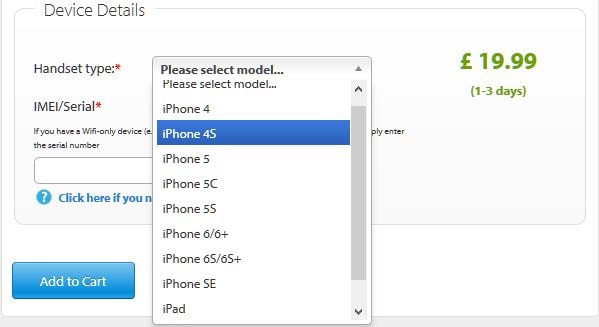
步驟 2: 輸入您的電子郵件地址
將打開一個包含您購買詳細信息的新頁面,如下所示。 根據要求輸入您的電子郵件地址,然後單擊“繼續”按鈕。 確保您輸入了正確的電子郵件地址,因為它將用於通知您您的 iCloud 鎖不再處於活動狀態。
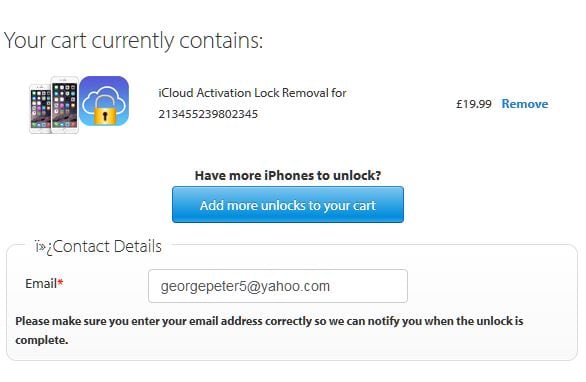
步驟 3: 支付選項
輸入電子郵件地址後,將顯示一個新界面,要求您選擇首選付款方式。 通過單擊“使用信用卡或借記卡付款”選項卡選擇您最喜歡的方法,然後輸入您的銀行詳細信息。 提交付款後,您的 iCloud 鎖將在 2-3 天后解鎖。 一封確認電子郵件將發送到您指定的電子郵件地址。 就這樣,您的 iCloud 鎖定修復程序被刪除,您可以自由使用 iCloud。
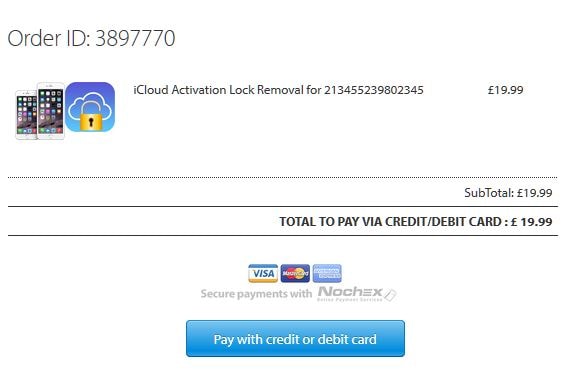
方法 4:如何使用高效工具修復 iCloud
如果您無法使用上述提供的方法修復 iCloud 鎖,我們向您推薦 DrFoneTool – 解鎖(iOS) – 當您希望輕鬆解鎖屏幕鎖定時,可以使用其中一種工具。 它與最新的 iPhone 和 iOS 版本具有很好的兼容性。 此外,您無需精通技術即可使用此工具。 讓我們知道如何修復 iCloud 鎖。

DrFoneTool – 屏幕解鎖
在 5 分鐘內修復“iPhone 已禁用連接到 iTunes”錯誤
- 歡迎解決“iPhone已禁用,連接到iTunes”的解決方案
- 無需密碼即可有效刪除 iPhone 鎖屏。
- 適用於所有型號的iPhone,iPad和iPod touch。
-
與最新的iOS完全兼容。

如何使用 DrFoneTool 修復 iCloud 鎖 – 解鎖(iOS)
步驟 1: 允許程序啟動
下載並安裝 DrFoneTool 後 – 解鎖(iOS) 形成其官方網站,啟動它。 現在,在 USB 線的幫助下,將您的設備插入 PC。 在主界麵點擊“解鎖”。

步驟 2: 選擇解鎖 Apple ID
出現下一個屏幕時,您需要點擊“解鎖 Apple ID”。

步驟 3: 輸入密碼
下一步,確保輸入屏幕密碼。 繼續信任計算機,從而讓程序進一步掃描設備。

步驟 4: 復位所有設置
您將在以下屏幕上獲得一些說明。 確保仔細遵循它們並重置設備上的設置。 現在,重新啟動設備。

步驟 5: 修復 iCloud 鎖
當設備重新啟動時,程序本身將開始修復 iCloud 鎖。 您只需要耐心等待,直到該過程結束。

步驟 6: 檢查 iCloud ID
最後,您將收到一個新窗口,您可以在其中檢查是否已修復 iCloud。

正如我們所看到的,可以選擇不同的修復 iCloud 鎖的方法。 您選擇的方法將完全取決於您自己的喜好。 正如我們所見,各種方法各有優缺點。 有些會刪除您的全部數據,而有些會向您收取特定的費用。 您應該始終牢記的是,您可以根據自己的意願修復 iCloud 鎖。 您不再需要擔心被鎖定在您的 iCloud 帳戶之外。
最新文章

